windows 8.1开机提示配置Windows更新失败怎么解决
时间:2016-07-08 来源:互联网 浏览量:221
我们知道在刚更新文案windows 8.1系统的时候,开机系统就进行配置windows更新,但是更新未完成的时候就出现提示:“配置Windows更新失败,正在还原更改”,遇到这种情况该怎么办?下面小编就跟大家说说windows 8.1开机提示配置Windows更新失败怎么解决。有疑惑的用户可以看看。
具体的解决方法:
首先,进入系统以后,依次点击进入“控制面板”---“系统和安全”----“Windows 更新”---“查看更新历史记录”,在这里可以发现之前失败的更新。如图:
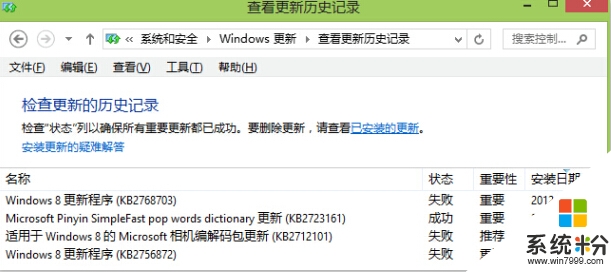
看来是由于这些失败的更新才导致每次开机都会出现“配置Windows更新失败,正在还原更改”。因此我们要把这些未成功安装的更新给删除掉,让系统重新下载安装这些更新,也就是删除Windows用于标识计算机更新的临时文件。
在删除更新临时文件之前,首先需要停用Windows Update服务,否则是无法删除的。具体操作方法如下:
1、按Win + X快捷键调出快捷菜单,点击“计算机管理”;
2、在打开的“计算机管理”窗口的左侧找到“服务”选项;
3、然后在右侧窗口中找到Windows Update服务,右键,停止,停止Windows Update服务;
4、依次删除路径
X:\Windows\SoftwareDistribution\DataStore和E:\Windows\SoftwareDistribution\Download下的所有文件;
5、重新启动Windows Update服务,进入“控制面板\系统和安全\Windows 更新”;
6、点击左侧的“检查更新”,然后耐心等待系统检查更新完毕,会看到显示有重要更新可用,如图:
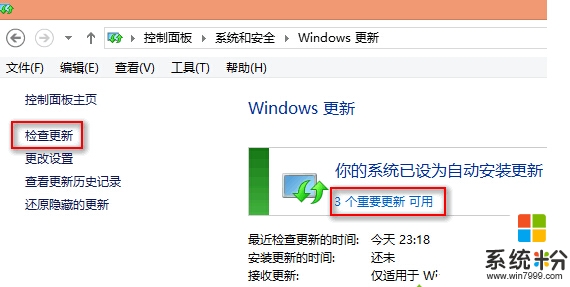
7、点击“重要更新可用”,就会打开“选择要安装的更新”窗口,默认已经选中所有更新;
8、点击底部的“安装”按钮安装这些更新即可。如图:
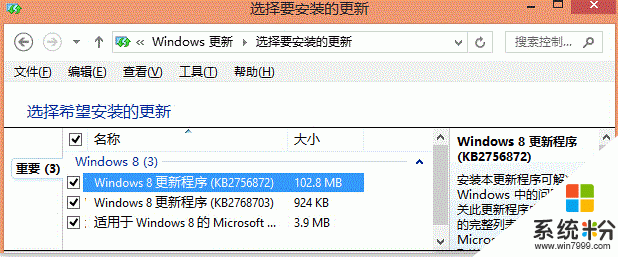
安装更新之后同样会要求你重启计算机以完成更新的安装和配置,如果顺利的话,系统重启以后就会顺利配置Windows更新。
由于Win8配置Windows更新失败有很多原因,以上的方法如果“配置 Windows更新失败,正在还原更改”依然无法解决的话,那么很有可能就是某些安全软件影响到配置Windows更新,我们可以先卸载第三方的安全软件再重新更新Windows配置。
相关教程
- ·win8提示配置更新失败还原更新的解决方法
- ·win8.1更新失败怎么办|win8.1更新失败的解决方法
- ·win10更新失败提示80240016错误代码怎么回事
- ·Win10更新KB3116869失败怎么办|解决win10更新KB3116869失败的方法
- ·win8检查更新win10失败怎么解决?
- ·怎么快速解决win8.1玩游戏弹出“TP提示 自加载初始化失败”故障问题 快速解决win8.1玩游戏弹出“TP提示 自加载初始化失败”故障问题的方法
- ·win8系统无法打开IE浏览器怎么办|win8系统IE浏览器无法正常打开的处理方法
- ·win8系统如何截取弹出式菜单
- ·win8.1系统处理开机时闪一下才能进入桌面的方法
- ·Win8.1天气无法加载怎么办?
Win8系统教程推荐
- 1 找回win8纯净版系统语言栏的操作方法有哪些 如何找回win8纯净版系统语言栏的操作
- 2 Win8.1正式版怎样自动导出iPhone照片和视频 Win8.1正式版自动导出iPhone照片和视频的方法有哪些
- 3 win8电脑家庭组提示无法正常退出怎么解决? win8电脑家庭组提示无法正常退出怎么处理?
- 4win8系统宽带怎样设置自动联网? win8系统宽带设置自动联网的方法有哪些?
- 5ghost Win8怎样设置开机自动联网 ghost Win8设置开机自动联网的方法有哪些
- 6ghost win8系统语言栏不见如何找回 ghost win8系统语言栏不见找回的方法有哪些
- 7win8重命名输入法不能正常切换的解决办法有哪些 win8重命名输入法不能正常切换该如何解决
- 8Win8分屏显示功能使用的方法有哪些 Win8分屏显示功能如何使用
- 9怎样让win8电脑兼容之前的软件? 让win8电脑兼容之前的软件的方法有哪些?
- 10怎样解决ghost win8频繁重启的烦恼 解决ghost win8频繁重启的烦恼的方法
Win8系统热门教程
- 1 加域电脑如何退出域? Win8电脑退域重新加域的方法有哪些?
- 2 win8系统ie浏览器不能下载文件怎么办
- 3 wn8.1宽带错误623怎么解决?win8.1宽带无法连接怎么办
- 4Win8系统电脑之间怎样在开启防火墙的情况下互访 Win8系统电脑之间在开启防火墙的情况下互访的方法
- 5ghost Win8怎样设置开机自动联网 ghost Win8设置开机自动联网的方法有哪些
- 6win8硬盘分区大小怎么实现,win8硬盘分区大小设置方法
- 7win8如何分区合并|win8多个分区合并成一个的方法
- 8win8手势操作设置图文教程 ipadair2手势教程的方法
- 9Win8.1创建微软账户失败报错0x800b0101怎么修复? Win8.1创建微软账户失败报错0x800b0101修复方法
- 10如何恢复win8备份镜像;有什么办法可以恢复镜像
